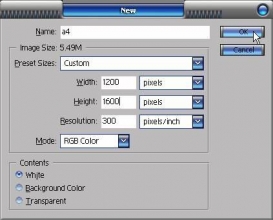PS鼠绘梅花背景图案的古装MM教程(2)
来源:PS学习网
作者:佚名
学习:11081人次
四、新建一个路径层,用钢笔勾出眼眶部分的选区,填充颜色:#610303。顺便眼白也画了。直接用画笔画不需要用钢笔。 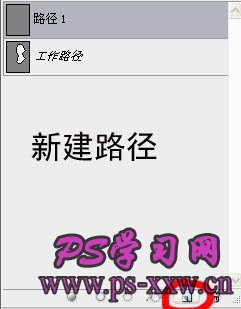

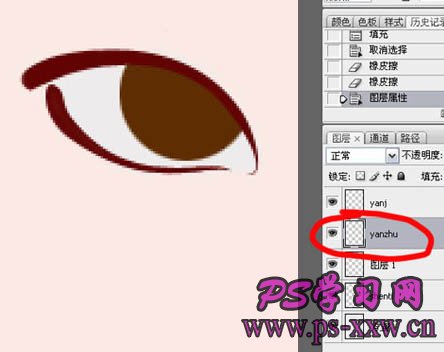




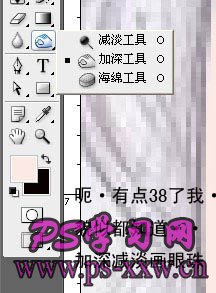

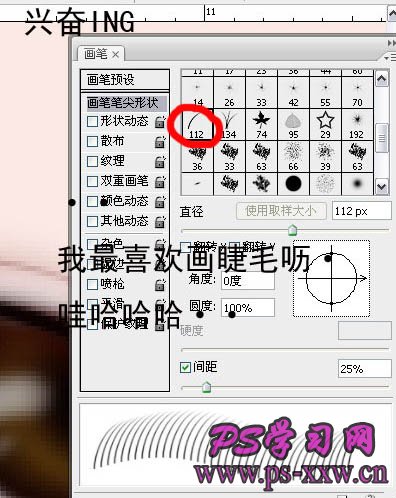




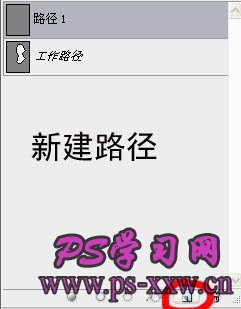

五、新建一个路径层,椭圆选框工具画出眼珠部分选区,填充颜色:#610303。然后把眼眶部分稍微用模糊工具模糊处理。
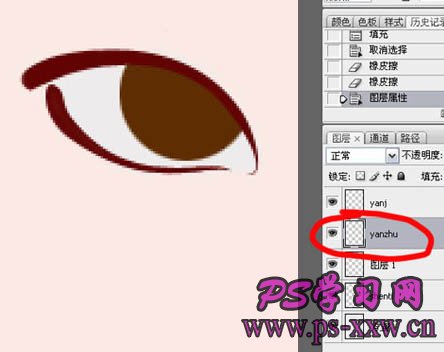
六、选中“yan”图层,复制一层,执行:滤镜 > 模糊 > 高斯模糊,数值自定,大致效果如下图。

七、用钢笔工具把双眼皮勾出来描边,眼白部分用加深,减淡,模糊,涂抹工具处理就可以了。注意调整曝光度。

八、新建一个路径,用钢笔勾出上眼睑的路径。

九、转为选区后,按Ctrl + Alt + D 羽化2个像素,新建一个图层填充颜色:#610303。

十、选中加深,减淡工具画出眼珠立体感。
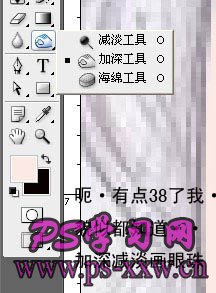
十一、眼珠的大致效果如下图。

十二、选择画笔工具,在笔刷面板选择112笔刷,参数设置如下图。
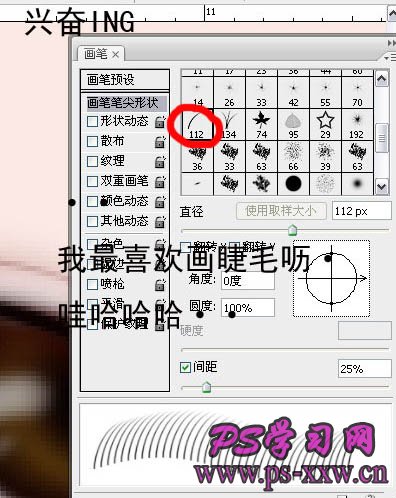
十三、顺便说下睫毛的顺向。可以调整画笔的角度。就不会都朝一个方向。毕竟睫毛是有弧度的。大致效果如下图。


十四、同样的方法制作另一只眼睛。


学习 · 提示
相关教程
关注大神微博加入>>
网友求助,请回答!